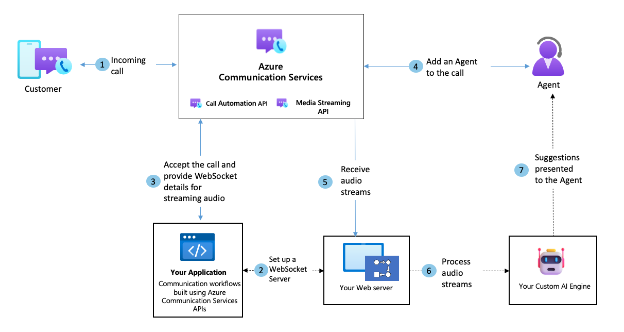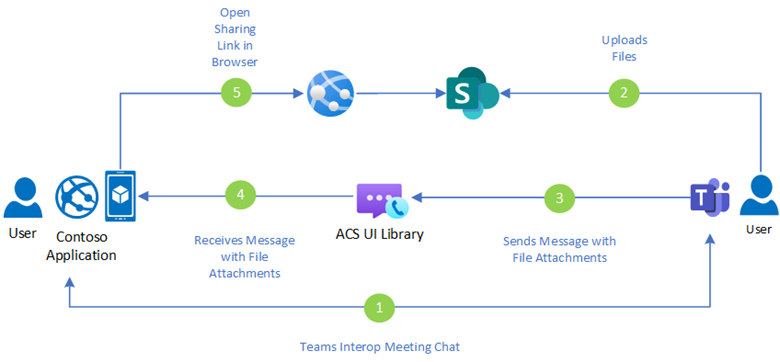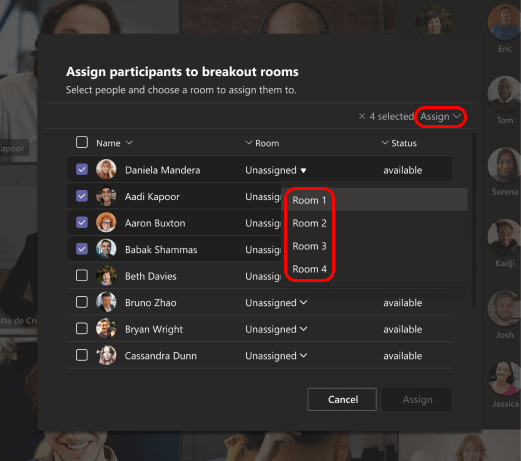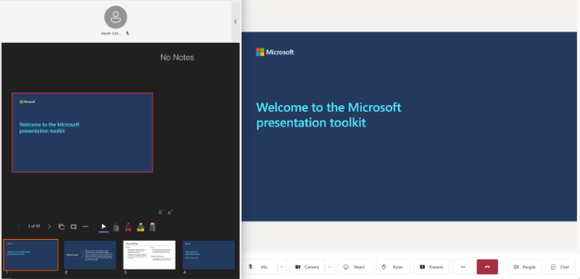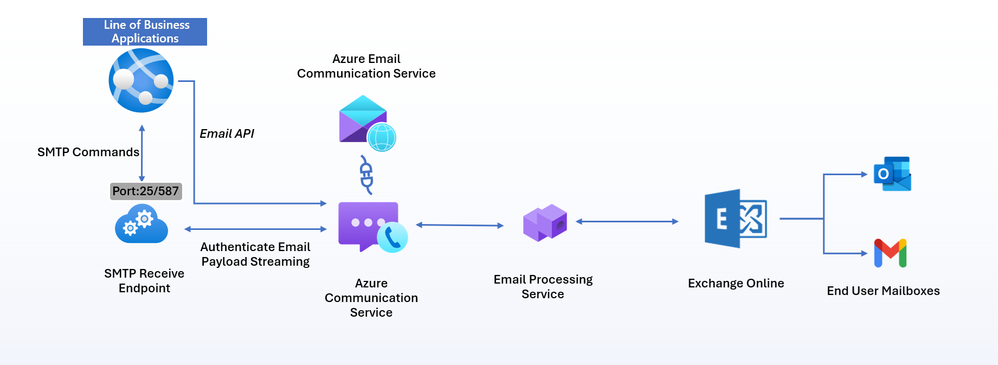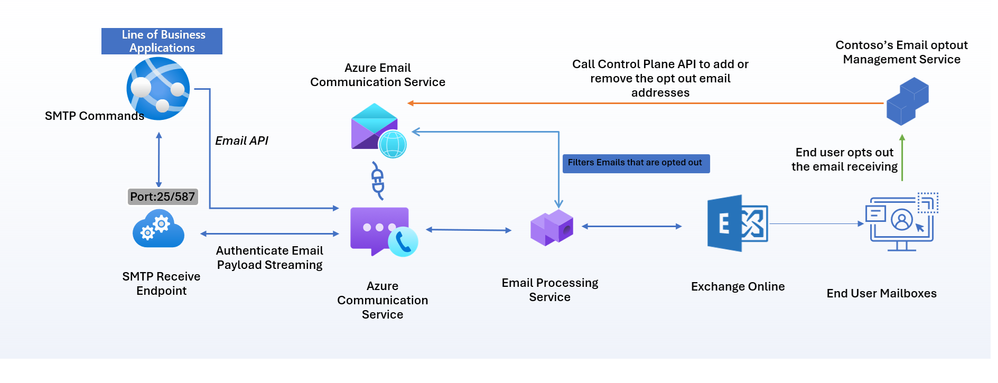Azure 通訊服務的新功能
使用本文來瞭解新功能和其他與 Azure 通訊服務 相關的更新。
2024 年 8 月
使用 Microsoft Teams 增強自訂應用程式體驗
我們宣佈一組增強功能,可讓開發人員建置自定義應用程式和網站體驗,以聯機至 Microsoft Teams 上的使用者。 Azure 通訊服務和這些功能特別針對企業對客戶(B2C)互動量身打造,其中外部使用者(客戶)與使用Teams(業務)的員工交談。
Teams 內增強功能
- 分組室
- 在一起模式
- 增強型音訊
加入 Teams 變得更容易
- Short URL
- 依會議標識碼加入
一起模式:讓每個人都進入同一個房間
我們現在支持公開預覽版Microsoft Teams 的「共同模式」,以增強透過 Azure 通訊服務 加入參與者的虛擬會議體驗。 這項整合可讓 Azure 通訊服務 參與者轉譯「共同模式」串流,建立共用背景,讓每個人都位於同一個房間。 這是減少會議疲勞並協助參與者感到更投入和專注的絕佳方式。
在一起模式有助於讓虛擬聚會更具沈浸式和互動性。 無論您是主持小組會議、虛擬活動或教室會議,這項功能都可以讓您的會議感覺更連線。 此外,組織可以自定義這些虛擬環境,以透過Teams開發人員入口網站反映其品牌或會議內容。 只是主管,Teams 使用者需要 Teams 進階版 授權,才能使用自定義的 [共同模式] 場景。
如需詳細資訊,請參閱 一起模式。
分組室:增強虛擬共同作業
Microsoft Teams 引進了與 Azure 通訊服務 整合的分組會議,以獲得最佳體驗,以持續努力讓虛擬會議更具活力和互動式體驗。 目前處於公開預覽狀態,此函式可讓您將會議分成更小、更專注的群組,增強討論的活力和參與度。
分組室非常適合潛水到特定區域,而不會分散大型會議的注意力。 無論您是在小組專案上工作、舉辦教室研討會或進行小組治療,分組室都有助於促進深入交談和積极參與。 這會導致更有效率且更具生產力的會議。
Teams 系統管理員可透過會議原則輕鬆地管理分組會議室的可用性,以確保其能有效地使用。 目前處於公開預覽狀態,這項整合提供虛擬共同作業的未來一瞥,讓在線會議更具吸引力和互動性。
如需詳細資訊,請參閱 教學課程 - 整合 Microsoft Teams 分組會議室。
增強對音訊會議的支持:確保可靠的連線
Microsoft Teams 在虛擬約會期間徹底改變了無縫通訊,方法是讓單一 Teams 會議具有多個音訊會議設定。 這表示參與者可以透過最佳的電話線路加入,確保即使他們面臨因特網問題,仍能保持連線。
Azure 通訊服務 現在會公開此設定,讓開發人員為客戶提供最佳的電話線路。 這項功能不僅能增強虛擬約會的可靠性,還能確保參與者能夠隨時保持連線,讓虛擬會議更有效率且無壓力。
如需詳細資訊,請參閱Teams會議 音訊會議。
簡短 URL 支援 - Web 和原生
Microsoft Teams 的新簡短 URL 格式現在支援 Azure 通訊服務,共用會議連結會變得更容易。 此更新可讓您更方便地共用會議連結,讓相關人員的程式更順暢。
我們已更新 SDK 以容納這個新格式,因此開發人員需要更新其 SDK 以利用 SDK。 較短的 URL 不僅可簡化共用程式,還能藉由讓連結更容易散發和管理來增強整體用戶體驗。
如需詳細資訊,請參閱 快速入門:將您的通話應用程式加入Teams會議。
依標識符加入 Teams 會議 – 原生
Azure 通訊服務 現在支援使用會議標識符和密碼加入Microsoft Teams 會議。 這項功能可讓開發人員建置 iOS、Android 和 Windows 的原生應用程式,以簡單、手動方式輸入的事件邀請中找到的認證連線到 Teams 會議。
我們啟用這個直接加入會議的方法,可讓您更輕鬆地在各種平臺上保持連線和共同作業。 此更新可增強安全性和便利性,確保順暢地存取Teams會議。
如需詳細資訊,請參閱 管理 Teams 使用者的 > 通話加入 Teams 會議。
更多功能和增強功能
- 即時轉譯
- 即時音訊串流
- 會議室的伺服器可程式性
- RTF 支援
實時轉譯:立即從您的通話深入解析
Azure 通訊服務 現在提供公開預覽版的實時轉譯,為開發人員提供通話音訊的即時文字輸出。 這項功能非常適用於分析交談,並取得可即時通知商務決策或協助代理程式的深入解析。
將整合到 Azure AI 的語音轉換文字服務中,即時轉譯支援超過 140 種語言,讓您輕鬆地將語音辨識和轉譯納入您的應用程式。 這項功能可讓您順暢地擷取和轉譯音訊,為各種使用案例提供寶貴的資源
藉由將這些轉譯與大型語言模型(LLM)結合,您可以取得更多深入解析,例如建議的後續步驟、摘要、意圖和情感分析。
如需詳細資訊,請參閱
即時音訊串流:擷取和分析交談
開發人員現在能夠存取即時音訊串流,以即時功能的強大功能為基礎。 這可讓開發人員建立伺服器應用程式,以在呼叫時擷取和分析每個參與者的音訊。
藉由整合音訊串流與通話自動化動作或自定義 AI 模型,您可以解除鎖定各種使用案例。 其中包括自然語言處理 (NLP) 以進行對話分析、使用生物特徵辨識進行語音驗證,以及在主動互動期間提供即時見解和建議給代理程式
如需詳細資訊,請參閱
會議室的伺服器可程式性:增強虛擬約會
透過 Azure 通訊服務 對會議室呼叫的即時程式設計支援現在處於公開預覽狀態,可透過呼叫自動化 API 啟用。 預覽版中的第一項功能可讓 PSTN 從會議室撥出。 PSTN 撥出可讓獨立軟體供應商(ISV)透過 PSTN 將多個第三方專業服務整合到虛擬約會中。
例如,翻譯、社會服務代表和其他專業人員可以透過 PSTN 加入遠端醫療預約或虛擬法庭。 有了這項新功能,開發人員就可以有效率地管理這些案例,為虛擬約會提供強大的音訊會議功能。
一切才剛開始 在接下來的一年裡,我們計劃進一步增強這項整合,新增AI功能以支援各種虛擬約會案例,讓程式更加簡化且有效。
如需詳細資訊,請參閱 虛擬會議室概觀 > 如何在虛擬會議室中進行通話。
RTF 支援
Azure 通訊服務 Chat 現在支援聊天 SDK 和 Web UI 連結庫中的 RTF 編輯器和內嵌影像上傳。 在此版本中,聊天體驗更具動態性和視覺吸引力。 現在提供下列功能:
- 不同的文字樣式,包括粗體、斜體和底線,讓訊息脫穎而出。
- 建立點符清單和編號清單的能力,以取得更好的組織。
- 調整文字縮排的選項,以改善可讀性。
- 新增和更新數據表以提升結構數據的能力。
Web UI 連結庫現在也支援 ChatComposite 和 CallWithChatComposite 中的 RTF 編輯器。
ChatComposite
CallWithChatComposite
開始進行之前:
2024 年 7 月
隱藏式輔助字幕 - 原生 UI 連結庫
Android 和iOS的原生UI連結庫現已正式推出隱藏式輔助字幕。 此功能適用於一系列隱藏式輔助字幕是不可或缺的案例,可增強聽力障礙的用戶體驗,並確保包容性。
原生 UI 連結庫中的隱藏式輔助字幕可簡化 Azure 通訊服務 與 Microsoft Teams 之間的整合,讓使用者更容易順暢地連線和共同作業。 其可簡化程式並增強用戶體驗。
例如,擁有多樣化員工的多國律師事務所可以在視頻會議期間使用隱藏式輔助字幕,以確保所有員工,無論語言能力或聽覺能力如何,都可以完全參與。 例如,在涉及複雜法律討論的會議中,隱藏式輔助字幕可協助非原生說話者更輕鬆地遵循。 此外,公司可以在與 Microsoft Teams 的 Interop 案例期間使用這項功能,以確保與客戶端和合作夥伴順暢地通訊。
如需詳細資訊,請參閱
會議室角色和功能 - 原生 UI 連結庫
Android 和 iOS 的原生 UI 連結庫現在包含正式運作中的會議室整合,為通話參與者提供增強的角色和功能。 這項整合可為客戶提供更大的彈性,並控制其通話,讓管理保持在用戶端。
請考慮一家與全球員工舉辦虛擬市政廳會議的公司。 透過會議室整合,公司可以指派演示者、出席者和取用者等角色,以確保結構化且有組織的會議環境。 此設定對於在大型會議中保持秩序至關重要,可讓資訊傳播和富有成效的問答研討會,加強組織溝通和參與。
若要瞭解如何設定標準會議室架構來驗證角色指派和建立,請參閱下圖。
會議室 API 可讓開發人員建立會議室、管理使用者,以及調整會議室的存留期。 會議室 API 是與 UI 連結庫分開的後端服務。
如需詳細資訊,請參閱
Teams 會議中的檔案共用
現在正式運作,在與 Azure 通訊服務 聊天服務Microsoft Teams 會議期間共用檔案。 檔案共用可讓參與者共用每日商務需求所需的檔,例如產品資訊、摺頁冊或後續護理指示。
使用此函式來增強Teams會議的體驗。 檔案共用可讓使用者更輕鬆地透過檔共同作業,並視需要詢問釐清問題,以完成商務程式。 商務程式可能包括開立帳戶、超額處理結果、提供處方或後續護理指示,以及其他許多案例。
如需詳細資訊,請參閱
Teams 分組會議室的支援
JavaScript 通話 SDK 現在支持公開預覽版中Microsoft Teams 分組討論室。 使用通話 SDK Azure 通訊服務 原生參與者和Microsoft 365 個參與者可以參與 Teams 會議分組室。 Teams 分組會議室的支援可為您的虛擬會議帶來更大的彈性和共同作業機會。
什麼是分組室
Teams 分組會議會議室可讓會議主持人在較大的 Teams 會議中建立個別、較小的會話。 這項功能適用於各種案例,例如:
醫療保健: 在與醫療保健提供者進行群組虛擬訪問期間,會議召集人可以指派患者到分組室討論特定區域,然後再重新進行大型群組會議。 醫療保健提供者可以參觀每個分組室,以個別檢查病人。
法律: 在虛擬法庭聽證會上,被告及其律師可以加入分組室進行私人側邊交談。
會議: 在虛擬產業會議上,會議召集人可以將出席者放入具有焦點主題的獨立討論群組,然後回到較大的會議,與更廣泛的觀眾分享見解。
運作方式
Microsoft Teams 用戶可以為排程的會議建立分組會議室。 會議召集人可以將通話 SDK 參與者指派給個別分組會議室。 參與者可以順暢地加入分組室和主要會議之間的移動,就像任何其他 Teams 用戶一樣。
為什麼這很重要
在 Teams 分組室中包含 ACS 使用者的能力可增強共同作業體驗,使其更具包容性且多用途。 無論您是進行訓練課程、舉辦研討會或促進腦力激蕩課程,分組室都提供培養有意義的互動和富有成效的討論所需的結構。
立即開始使用
若要開始使用這項功能,請確定您有最新版本的通話 SDK。 如需實作和使用Teams分組討論室的詳細資訊,請參閱 教學課程 - 整合 Microsoft Teams 分組討論室。
通話結束問卷 - 原生
通話結束問卷可讓開發人員自定義問題,以在通話結束時收集意見反應。 這項功能正式運作。 開發人員可以直接從使用者收集寶貴的見解,即可做出明智的決策,以有效地增強其服務。 此功能現已正式推出,適用於Android、iOS和 Windows 平臺。
想像一下,使用這項功能來收集遠端醫療諮詢後的意見反應的醫療保健提供者。 藉由自定義問題來詢問溝通清晰、方便存取,以及對醫療建議的滿意度,提供者可以快速找出需要改進的領域。 此立即、特定的意見反應可協助提供者提升患者護理品質、簡化作業,以及提高患者滿意度。
如需詳細資訊,請參閱
傳送至語音信箱
現在正式運作,Microsoft Teams 召集人可以將通話參與者設定為直接轉移至 Teams 使用者的語音信箱,略過 Teams 使用者的響鈴。 當傳送者知道被轉移者無法接聽通話時,這會很有用。
如需詳細資訊,請參閱 轉移通話。
2024 年 5 月
使用聊天對話的資料保留
開發人員現在可以建立保留原則為 30 到 90 天的聊天對話。 這項功能處於預覽狀態。
設定保留原則是選擇性的。 開發人員可以選擇建立具有無限保留期的聊天對話 (預設值),或將保留原則設定為 30 到 90 天。 如果您需要將對話保留超過 90 天,可以使用更新聊天對話屬性 API 來延長時間。 此原則適用於需要就歷程用途將資料移至其封存的組織資料管理,或在特定期間內刪除資料。
此原則不會影響現有的聊天對話。
如需詳細資訊,請參閱
PowerPoint Live
現已正式發行,PowerPoint Live 為簡報者和觀眾提供吸引人的體驗。 PowerPoint Live 結合了透過連線在 PowerPoint 中進行簡報以及 Microsoft Teams 會議的共同作業。
會議參與者現在可以使用 Azure 通訊服務 Web UI 程式庫來檢視 Teams 用戶端所起始的 PowerPoint Live 工作階段。 參與者可以遵循簡報及檢視簡報者註釋。 開發人員可以透過 CallComposite 和 CallWithChatComposite 等複合,以及透過 VideoGallery 之類的元件來使用此函式。
如需詳細資訊,請參閱在 Microsoft Teams 中介紹 PowerPoint Live (部落格文章) (英文) 和在 Microsoft Teams 中從 PowerPoint Live 進行簡報 (英文)。
即時反應
現已正式發行,更新的 UI 程式庫複合和元件會包含即時通話期間的反應。 UI 程式庫支援這些反應:👍 讚、🧡 愛、👏 鼓掌、😂 大笑、😮 驚訝。
通話反應與傳送反應的參與者相關聯,且所有參與者類型 (租用戶內、來賓、同盟、匿名) 都可以看到。 各種通話類型都支援各種大小 (小型、大型、特大型) 的通話反應,例如會議室、群組和會議 (排程、私人、頻道)。
新增此功能可鼓勵在通話內有更多參與,因為人們不必說話或中斷,就能即時做出反應。 開發人員可新增下列項目來使用這項功能:
- 在網路上有即時通話回應
CallComposite和CallwithChatComposite複合的能力。 - 通話元件層級的反應。
如需詳細資訊,請參閱反應。
隱藏式輔助字幕
在視訊通話中顯示音訊的文字,以提升輔助功能。 此正式發行版本已可供應用程式對 Teams 通話使用,可新增所有應用程式對應用程式通話中隱藏式輔助字幕的支援。
如需詳細資訊,請參閱隱藏式輔助字幕概觀。
您也可以深入了解 Azure 通訊服務與 Teams 的互通性。
用於通話診斷的 Copilot
AI 可協助應用程式開發人員完成開發生命週期的每個步驟:設計、建置和作業。 開發人員可以使用 Microsoft Azure Copilot (預覽) (部分機器翻譯) 在通話診斷中了解及解決許多通話問題。 例如,開發人員可以詢問 Copilot 下列問題:
- 如何在 Azure 通訊服務 VoIP 通話中執行網路診斷?
- 如何最佳化網路狀況不佳的通話?
- 如何修正 Azure 通訊服務通話中媒體串流不佳的常見原因?
- 如何修正導致通話視訊部分失敗的子代碼 41048?
通話診斷可協助開發人員了解通話品質和可靠性,以便為客戶提供絕佳的通話體驗。 有許多問題都可能會影響通話品質,例如網際網路連線品質不佳、軟體不相容問題,以及裝置的技術難處。
了解這些問題的根本原因,可以減輕所有通話參與者可能感到沮喪的情況,無論是病人向醫生報平安的通話,還是學生與老師上一堂課。 通話診斷可讓開發人員向下鑽研資料,以找出根本問題並尋找解決方案。 您可以使用 Azure 入口網站中的內建視覺效果,或將基礎使用量和品質資料連線到您自己的系統。
如需詳細資訊,請參閱通話診斷。
2024 年 4 月
使用 Microsoft Teams 進行通話的企業對消費者 (B2C) 擴充性
開發人員可以利用 Azure 通訊服務通話工作流程中 Microsoft Teams 使用者的通話互通性。 這項功能現已正式發行。
開發人員可以使用 通話自動化 API ,將 Teams 使用者帶入企業對取用者(B2C)通話工作流程和互動,以協助您提供進階客戶服務解決方案。 這項互通性是透過 VoIP 提供的,以減少電話語音基礎結構的額外負荷。 開發人員可以使用參與者的 Microsoft Entra 物件識別碼 (OID),將 Teams 使用者新增至 Azure 通訊服務通話。
使用案例
Teams 即代理程式桌面的擴充功能:將您的連絡中心即服務 (CCaaS) 解決方案連線到 Teams,並讓您的代理程式在 Teams 上處理客戶通話。 讓 Teams 成為內部和 B2C 通訊的單一窗格解決方案,可以提升代理程式的生產力,並讓他們能夠為客戶提供一流的服務。
專家諮詢:企業可以使用 Teams 邀請主題專家進入其客戶服務工作流程,以迅速解決問題,並改善第一次通話的解決率。
Azure 通訊服務 B2C 擴充性搭配 Microsoft Teams 可協助客戶觸達銷售和支援小組,並協助企業提供有效的客戶體驗。
如需詳細資訊,請參閱通話自動化工作流程與 Microsoft Teams 的互通性。
Microsoft Teams 會議中的影像共用
Microsoft Teams 使用者可以在 Teams 會議的內容中與 Azure 通訊服務使用者共用影像。 此功能現已正式推出。 影像共用可即時增強會議的共同作業。 也支援使用者透過影像重疊來詳細查看。
在許多案例 (例如企業共用相片以展示其工作,或醫生與患者共用影像以進行病後護理指示) 中,影像共用很有用。
使用 UI 程式庫或聊天 SDK 試用這項功能。 SDK 適用於 C# (.NET)、JavaScript、Python 和 Java。 如需詳細資訊,請參閱
深度噪音抑制
深度噪音抑制目前為預覽狀態。 噪音抑制可消除背景雜音來改善 VoIP 和視訊通話,使交談和接聽更容易。 例如,如果您要在咖啡店中撥打 Azure 通訊服務 WebJS 通話,開啟噪音抑制即可消除商店的背景聲音來改善通話體驗。
如需詳細資訊,請參閱為音訊通話體驗新增音訊品質增強功能。
Android、iOS 和 Windows 的通話 SDK
我們已更新原生通話 SDK,以改善客戶體驗。 此版本包括:
- 視訊通話的自訂背景
- Proxy 組態
- Android TelecomManager 整合
- 資料通道中的單向通訊
- 推播通知的存留時間
視訊通話的自訂背景
視訊通話的自訂背景已正式發行。 這項功能可讓客戶移除其背後的干擾。 客戶可以上傳自己的個人化影像,以做為背景使用。
例如,企業負責人可以使用通話 SDK 來顯示自訂背景,以取代實際背景。 例如,您可以上傳現代化且寬敞的辦公室影像,並將其設定為視訊通話的背景。 任何加入通話的人員都會看到自訂的背景,其看起來很真實且自然。 您也可以使用自訂商標影像做為背景,向您的客戶顯示全新的影像。
如需詳細資訊,請參閱快速入門:將視訊效果新增至您的視訊通話。
Proxy 組態
Proxy 組態現已正式發行。 某些環境 (例如高度管制或處理機密資訊的產業) 需要 Proxy 來協助保護及控制網路流量。 您可以使用通話 SDK 來設定 Azure 通訊服務通話的 HTTP 和媒體 Proxy。 如此一來,您就可以確保通訊符合網路原則和法規。 您可以使用原生 SDK 方法來設定應用程式的 Proxy 組態。
如需詳細資訊,請參閱 Proxy 您的通話流量。
Android TelecomManager 整合
Android TelecomManager 可在 Android 裝置上管理音訊和視訊通話。 使用 Android TelecomManager 在各種 Android 應用程式和裝置之間提供一致的使用者體驗,例如在系統 UI 中顯示傳入和傳出通話、將音訊路由傳送至裝置,以及處理通話中斷。
現在,您可以將應用程式與 Android TelecomManager 整合,以針對您的自訂通話案例利用其功能。 如需詳細資訊,請參閱與 TelecomManager 整合 (部分機器翻譯)。
資料通道中的單向通訊
資料通道 API 已正式發行。 資料通道包含單向通訊,可在音訊和視訊通話期間啟用即時傳訊。 您可以使用此 API,將資料交換功能整合到應用程式中,協助使用者提供順暢的通訊體驗。
資料通道 API 可讓使用者在進行中的音訊或視訊通話期間即時傳送和接收訊息,營造順暢且高效的通訊。 在群組通話中,參與者可以傳送訊息給單一參與者、一組特定的參與者,或通話中的所有參與者。 這種彈性可增強群組互動期間,使用者之間的通訊和共同作業。
如需詳細資訊,請參閱資料通道。
推播通知的存留時間
推播通知的存留時間 (TTL) 現已正式發行。 TTL 是推播通知權杖有效的持續時間。 使用較長持續時間的 TTL 可協助您的應用程式減少使用者的新權杖要求數目,並改善體驗。
例如,假設您建立了一個應用程式,可讓患者預約虛擬醫療預約。 當應用程式不在幕前時,應用程式會使用推播通知來顯示來電 UI。 先前,應用程式必須每隔 24 小時向使用者要求新的推播通知權杖,這可能會令人困擾且造成干擾。 透過擴充的 TTL 功能,您現在可以根據業務需求,將推播通知權杖設定為持續最多六個月。 如此一來,應用程式就可以避免頻繁的權杖要求,並為您的客戶提供更順暢的通話體驗。
如需詳細資訊,請參閱啟用通話的推播通知。
通話 SDK 原生 UI 程式庫更新
您現在可以使用 Azure 通訊服務通話 SDK 原生 UI 程式庫來產生加密的記錄以進行疑難排解,並提供客戶選擇性的僅限音訊模式來加入通話。
針對 Android 和 iOS 的原生 UI 程式庫進行疑難排解
現在正式發行,您可以在針對 Android 和 iOS 的通話 SDK 原生 UI 程式庫進行疑難排解時加密記錄。 您可以輕鬆地產生加密的記錄,以與 Azure 支援共用。 在理想情況下,通話會正常運作,或開發人員自行補救問題。 但客戶一律有 Azure 支援做為最後一道防線。 我們努力使這些參與盡可能簡單且快速。
如需詳細資訊,請參閱針對 UI 程式庫進行疑難排解。
UI 程式庫中的僅限音訊模式
通話 SDK UI 程式庫中的僅限音訊模式現已正式發行。 其可讓參與者只使用其音訊加入通話,而不需共用或接收視訊。 參與者可以使用這項功能來節省頻寬並將盡可能提高隱私性。
啟動僅限音訊模式時,會自動停用傳送和接收串流的視訊功能。 其會移除視訊相關控制項來調整 UI 以反映這項變更。
如需詳細資訊,請參閱在 UI 程式庫中啟用僅限音訊模式。
2024 年 3 月
撥打至 Microsoft Teams 通話會佇列並自動語音應答
Azure 通訊服務現已正式發行撥打至 Teams 通話佇列和自動語音應答,以及 Teams 電話的按一下撥號。
組織可以讓客戶快速連線到 Microsoft Teams 上的銷售和支援成員。 當您將按一下撥號小工具新增至網站 (例如指向銷售部門的 [銷售] 按鈕或指向採購的 [購買] 按鈕) 時,客戶只需按一下即可與 Teams 通話佇列或自動語音應答直接連線。
深入了解如何將通話應用程式加入 Teams 通話佇列或自動語音應答,以及建置連絡中心應用程式。
電子郵件更新
Azure 通訊服務電子郵件服務的更新包括 SMTP 支援、退出管理、Azure PowerShell Cmdlet 和 Azure CLI 擴充功能。
SMTP
Azure 通訊服務電子郵件中的 SMTP 支援現已正式發行。 開發人員可以使用其輕鬆地傳送電子郵件、改善安全性功能,以及更妥善控制傳出通訊。
SMTP 轉送服務可做為電子郵件用戶端與郵件伺服器之間的連結,以更有效率地傳遞電子郵件。 其會設定特製化的轉送基礎結構,不僅處理更高的輸送量需求和成功的電子郵件傳遞,還能改善驗證,以協助保護通訊。 此服務也為企業提供集中式平台,使其能夠管理所有 B2C 通訊的外寄電子郵件,並深入了解電子郵件流量。
透過這項功能,客戶可以從內部部署 SMTP 解決方案切換,或使用 Azure 通訊服務電子郵件,將其企業營運應用程式連結至雲端式解決方案平台。 SMTP 支援可啟用:
- 具有 TLS 1.2 加密的可靠 SMTP 端點。
- 利用 Microsoft Entra 應用程式識別碼進行驗證,以透過 SMTP 傳送電子郵件。
- 透過 SMTP 和 REST API 大量傳送 B2C 通訊支援。
- 遵循客戶的資料處理和隱私權需求。
如需詳細資訊,請參閱電子郵件 SMTP 支援。
退出管理
電子郵件退出管理現在處於預覽狀態,提供集中式取消訂閱清單,以及儲存至資料存放區的退出喜好設定。 此功能可協助開發人員符合電子郵件提供者的指導方針,這些提供者需要在從其平台傳送的電子郵件中按一下清單取消訂閱實作。
退出管理可協助您識別並避免傳遞問題。 您可以新增隱藏清單功能來維護合規性,以協助改善信譽,並讓客戶輕鬆管理退出。
開始使用管理電子郵件退出功能。
Azure PowerShell Cmdlet 和 Azure CLI 擴充功能
為了增強開發人員體驗,Azure 通訊服務引進更多 Azure PowerShell Cmdlet 和 Azure CLI 擴充功能,以使用電子郵件。
Azure PowerShell Cmdlet
開發人員可以新增新的 Cmdlet,使用 Azure PowerShell Cmdlet 進行電子郵件服務的所有 CRUD (建立、讀取、更新、刪除) 作業,包括:
- 建立通訊服務資源 (現有)
- 建立電子郵件服務資源 (新增)
- 建立 Azure 受控或自訂網域的資源 (新增)
- 起始或取消自訂網域驗證 (新增)
- 將寄件者使用者名稱新增至網域 (新增)
- 將網域資源連結至通訊服務資源 (現有)
若要深入了解,請參閱 Azure PowerShell 參考 (英文)。
Azure CLI 擴充功能
開發人員可以使用 Azure CLI 擴充功能進行端對端流程來傳送電子郵件,包括:
- 建立通訊服務資源 (現有)
- 建立電子郵件服務資源 (新增)
- 建立 Azure 受控或自訂網域的資源 (新增)
- 將寄件者使用者名稱新增至網域 (新增)
- 將網域資源連結至通訊服務資源 (現有)
- 傳送電子郵件 (現有)
若要深入了解,請參閱 Azure CLI 參考 (英文)。
2024 年 2 月
有限存取使用者權杖
有限存取使用者權杖現已正式發行。 有限存取使用者權杖可讓客戶更精細地控制使用者功能,例如啟動新的通話/聊天或參與進行中的通話/聊天。
當客戶建立 Azure 通訊服務使用者身分識別時,會向使用者授與透過存取權杖參與聊天或通話的功能。 例如,使用者必須有聊天權杖才能參與聊天對話或 VoIP 權杖,以參與 VoIP 通話。 使用者可以同時擁有多個權杖。
Azure 通訊服務會利用有限存取權杖支援控制完整存取,以及聊天和通話中的有限存取。 客戶可以控制使用者起始新通話或聊天的能力,而不是參與現有通話或聊天的能力。
這些權杖可解決極非經常性存取通話或極非經常性存取聊天問題。 例如,如果沒有有限存取權杖,具有 VoIP 權杖的使用者可以起始通話並參與通話。 因此,理論上,被告可以直接打電話給法官,或者病人可以直接打電話給醫生。 對大多數企業來說,並不希望發生這種情況。 開發人員現在可以為患者提供有限存取權杖,該患者接著可以加入通話,但無法對任何人員起始直接通話。
如需詳細資訊,請參閱身分識別模型。
嘗試撥打電話
Try Phone Calling (目前處於預覽狀態) 是 Azure 入口網站中的工具,可協助客戶透過撥打電話來確認電話語音連線的設定。 其同時適用於語音通話 (PSTN) 和直接路由。 Try Phone Calling 可讓開發人員快速測試 Azure 通訊服務通話功能,而不需在開發人員端使用現有的應用程式或程式碼。
如需詳細資訊,請參閱 Try Phone Calling (英文)。
原生 UI 程式庫更新
原生 UI 程式庫的更新,包括將使用者面向診斷移至正式發行,以及發行一對一通話和 iOS CallKit 整合。
使用者診斷
使用者面向診斷現已正式發行。 這項功能提供一組事件,可在觸發通話的某些訊號時加以觸發,藉此增強使用者體驗。 例如,當參與者正在交談但麥克風已靜音,或裝置未連線到網路時,即可觸發事件。 您可以訂閱弱式網路訊號或靜音麥克風等觸發程序,即可隨時得知任何影響通話的因素。
將使用者面向診斷帶入 UI 程式庫可協助客戶實作事件,以獲得更流暢的體驗。 如果客戶在通話期間遇到連線能力和品質問題 (例如網路問題),則可以使用使用者面向診斷即時通知使用者。 使用者在通話期間收到有關這些問題的快顯通知。 此功能也會傳送遙測,以協助您追蹤任何事件,並檢閱通話狀態。
如需詳細資訊,請參閱使用者面向診斷。
一對一通話
Android 和 iOS 的一對一通話現在可在預覽 1.6.0 版中使用。 利用這個最新的預覽版本,啟動通話易如反掌。 收件者會立即收到警示,當中包含接聽或拒絕通話的推播通知。
如果 iOS 原生應用程式需要兩個實體之間的直接通話,開發人員可以使用一對一通話函式來實現。 範例案例是用戶端需要撥打電話給財務顧問來進行帳戶變更。
如需詳細資訊,請參閱在 UI 程式庫中設定一對一通話和推播通知。
iOS CallKit 整合
Azure 通訊服務會以預覽方式整合 CallKit,以取得原生 iOS 通話體驗。 現在,透過原生 UI SDK 進行的通話具有相同的 iOS 通話功能,例如通知、通訊記錄和通話保留。 這些 iOS 功能會順暢地與現有的原生體驗混合。
此更新可讓 UI 程式庫開發人員避免花費時間進行整合。 CallKit 提供現成的體驗,這表示整合式應用程式會使用與一般行動數據通話相同的介面。 對於使用者,VoIP 來電通話會顯示熟悉的 iOS 通話畫面,以取得一致且直覺的體驗。
如需詳細資訊,請參閱將 CallKit 整合到 UI 程式庫。
PSTN 直接供應項目
Azure 通訊服務會繼續將直接供應項目擴充至新的地理位置。 PSTN 直接供應專案已正式推出 42 個國家和地區:
阿根廷、澳大利亞、奧地利、比利時、巴西、加拿大、智利、中國、哥倫比亞、丹麥、芬蘭、法國、德國、香港特別行政區、印尼、愛爾蘭、以色列、義大利、日本、盧森堡、馬來西亞、墨西哥、荷蘭、紐西蘭、挪威、菲律賓、波蘭、葡萄牙、波多黎各、沙烏地阿拉伯、新加坡、斯洛伐克、南非、韓國、西班牙、瑞典、瑞士、臺灣、泰國、阿聯酋(阿拉伯聯合大公國)、英國、美國
除了將所有目前的供應項目納入正式運作之外,我們還引進了 400 多個新的跨國家/地區供應專案。
在電話號碼和訂用帳戶資格的國家/地區可用性,檢查所有新的國家/地區、電話號碼類型和功能。
2024 年一月
撥出至 PSTN 號碼
虛擬會議室支援 VoIP 音訊和視訊通話。 現在,您也可以撥出 PSTN 號碼,並在進行中的通話中包含 PSTN 參與者。
虛擬會議室可讓開發人員以兩種方式控制 PSTN 撥出功能。 開發人員不僅可以啟用/停用特定虛擬會議室的 PSTN 撥出功能,還可以控制虛擬會議室中的哪些使用者可以起始 PSTN 撥出。只有具有簡報者角色的使用者才能起始 PSTN 撥出,以協助確保安全且結構化的通訊。
如需詳細資訊,請參閱快速入門:建立和管理會議室資源 (部分機器翻譯)。
遠端將通話參與者設為靜音
參與者現在可以在虛擬會議室通話中將其他參與者設為靜音。 先前,虛擬會議室通話中的參與者只能將自己設為靜音/取消靜音。 有時候參與者會因為背景雜音,或者如果有人的麥克風未靜音,而需要將其他人設為靜音。
簡報者角色中的參與者可以將一個參與者、多個參與者或其他所有參與者設為靜音。 使用者仍能夠視需要將自己取消靜音。 基於隱私權原因,沒有任何人可以將其他參與者取消靜音。
如需詳細資訊,請參閱將其他參與者設為靜音 (部分機器翻譯)。
虛擬會議室中的通話錄音
開發人員現在可以在虛擬會議室進行的通話中啟動、暫停和停止通話錄音。 通話錄音是服務端功能。 開發人員使用伺服器端 API 通話來啟動、暫停及停止錄音。 這項功能可讓未進行原始工作階段的受邀參與者檢視錄音內容,並以非同步方式保持最新狀態。
如需詳細資訊,請參閱管理用戶端上的通話錄音。
虛擬會議室中的隱藏式輔助字幕
隱藏式輔助字幕是將語音或視訊通話的音訊播放軌轉換成即時出現的書面文字。 隱藏式輔助字幕是一項實用的工具,適合想要閱讀音訊文字以便更積極地參與交談和會議的參與者。 在參與者可能處於嘈雜的環境中,或有音訊設備問題的情況下,隱藏式輔助字幕也有所幫助。
隱藏式輔助字幕永遠不會儲存,且只有啟用隱藏式輔助字幕的使用者才能看見。
如需詳細資訊,請參閱隱藏式輔助字幕概觀。
相關內容
- 如需新功能和錯誤修正的完整清單,請參閱 GitHub 上的版本頁面 (英文)。
- 如需更多部落格文章,請參閱 Azure 通訊服務部落格 (英文)。
![在 [共同模式] 數據流中呈現 Azure 通訊服務 參與者的螢幕快照。](media/whats-new-images/together-mode.png)